WordPress Multisite WooCommerce AZ Nasıl Kurulur
Yayınlanan: 2022-10-30WordPress Multisite WooCommerce, tek bir alanın kontrolü altında çeşitli çevrimiçi mağazaları çalıştırmak için mükemmel bir çözümdür. Ancak, WordPress Multisite üzerinde WooCommerce kurulumu kolay bir iş değildir.
Bahsedilen sorun şu anda uğraştığınız şeyse, bu makale tam size göre. Bu makale, birkaç kolay adımda WooCommerce'i WordPress Multisite'a nasıl kuracağınızı ve etkinleştireceğinizi gösterecektir. Peki, ne bekliyorsun? Başlayalım!
- WordPress Çoklu Site Nedir?
- WordPress Multisite WooCommerce Kurulumunun Faydaları
- WordPress Multisite WooCommerce Nasıl Kurulur
WordPress Çoklu Site Nedir?
WordPress denilince aklınıza gelen ilk şey bir blog sitesidir. Bununla birlikte, WordPress'in çok popüler bir özelliği vardır. Tek bir kurulum çatısı altında bir grup çevrimiçi mağaza, iş sitesi veya blog oluşturmanıza olanak tanır. Bahsettiğimiz özellik WordPress Multisite.
Ağdaki tüm kök ve dal siteleri aynı çekirdek dosyaları, eklentileri ve temaları paylaşacaktır. Her site, ayrı veritabanı tabloları ve medya yüklemeleri için dizinlere sahip olabilir, ancak sunucuda değil.
Ana veya kök site, WordPress'i kurduktan sonra oluşturduğunuz bir sitedir. Ağda oluşturulan diğer siteler, şube siteleri veya alt sitelerdir. Şube siteleri, kök site gibi veya tamamen farklı olabilir. Tüm siteleri WordPress yönetici panosundan oluşturabilir, yönetebilir ve düzenleyebilirsiniz.
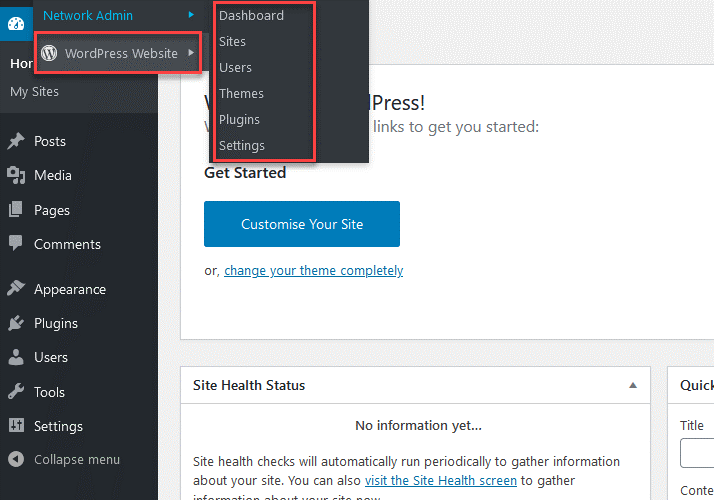
WordPress Multisite'de şube sitesini kurarken, o site için iki seçenek vardır. Biri bir alt dizindir ve diğeri bir alt etki alanıdır.
Her şube sitesinin ayrı bir yöneticisi olabilir. Bu alt site yöneticileri ve tüm ağ, bir süper yöneticinin kontrolü altında olacaktır. Süper yönetici, temalar ve eklentiler ekleyebilirken diğer yöneticiler bunları etkinleştirebilir ve devre dışı bırakabilir.
WordPress Multisite WooCommerce Kurulumunun Faydaları
Herhangi bir çevrimiçi mağaza sahibi, daha fazla tüketici elde etmenin ve geliri artırmanın başarının anahtarı olduğunu bilir. WordPress Multisite WooCommerce bunu başarmak için doğru olanıdır.
Bunun neden sağlam bir seçim olduğu konusunda size bir fikir vermek için, işte bazı temel özellikleri:
- Çevrimiçi mağaza sahiplerinin yalnızca bir kurulumla birden fazla mağaza kurmasına olanak tanır. Ağdaki birkaç sitenin tasarımını, temalarını, uzantılarını ve benzerlerini aynı anda kontrol edebilirler. WooCommerce Multisite ayrıca onlara bu mağazaların nasıl göründüğü ve çalıştığı üzerinde tam kontrol sağlar.
- Tüccarlar aynı ürünün birkaç çeşidini farklı müşteri gruplarına satabilir.
- WooCommerce WordPress Multisite ayrıca farklı erişim düzeylerini destekleyerek yönetimi çok daha basit hale getirir. Yeni bir site geliştirildiğinde, süper yönetici otomatik olarak o site üzerinde tam kontrole sahip olacaktır.
WordPress Multisite WooCommerce Nasıl Kurulur
WordPress Multisite WooCommerce kurulumu roket bilimi değildir ve herkes bunu kolayca yapabilir.
Yükleme işlemine geçmeden önce hızlı bir hatırlatma, elinizde bir WordPress web sitesi olması gerekir. Dosyaları yönetmenize, düzenlemenize ve aktarmanıza yardımcı olacak bir SFTP veya FTP istemcisine de ihtiyacınız vardır. Ardından, WooCommerce'in WordPress Multisite üzerinde çalışmasını sağlamak için aşağıdaki adımları izleyin.
#1 WordPress Multisite'ı kurun
İlk olarak, WordPress sitenizi yedeklemek bir öncelik olmalıdır çünkü beklenmedik veri kaybını önlemenize yardımcı olur. UpdraftPlus veya cPanel gibi verilerinizi yedeklemek için bir eklenti kullanabilirsiniz.
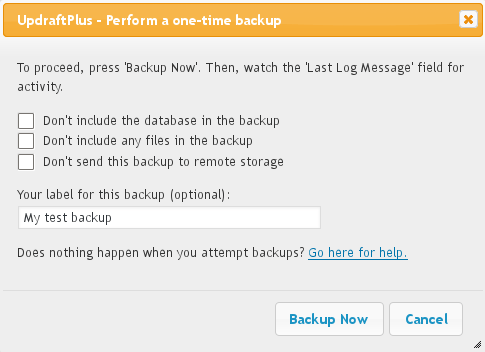
Bundan sonra, siteyi çoklu site olarak yeniden tanımlamanız gerekir.
- Dosya yöneticisine gidin, wp-config.php dosyasını bulun ve açın.
- Metni bulmak için aşağı kaydırın “/* Hepsi bu, düzenlemeyi bırakın! Mutlu bloglama. */” .
- Aşağıdaki kodu satırın üstüne ekleyin:
define('WP_ALLOW_MULTISITE', doğru) 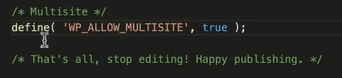

4. Kaydet düğmesine tıklamayı unutmayın ve WordPress Multisite artık kullanıma hazır.
5. WordPress panosuna geri dönün, Araçlar sekmesinde Ağ Kurulumu seçeneğini bulabilirsiniz.
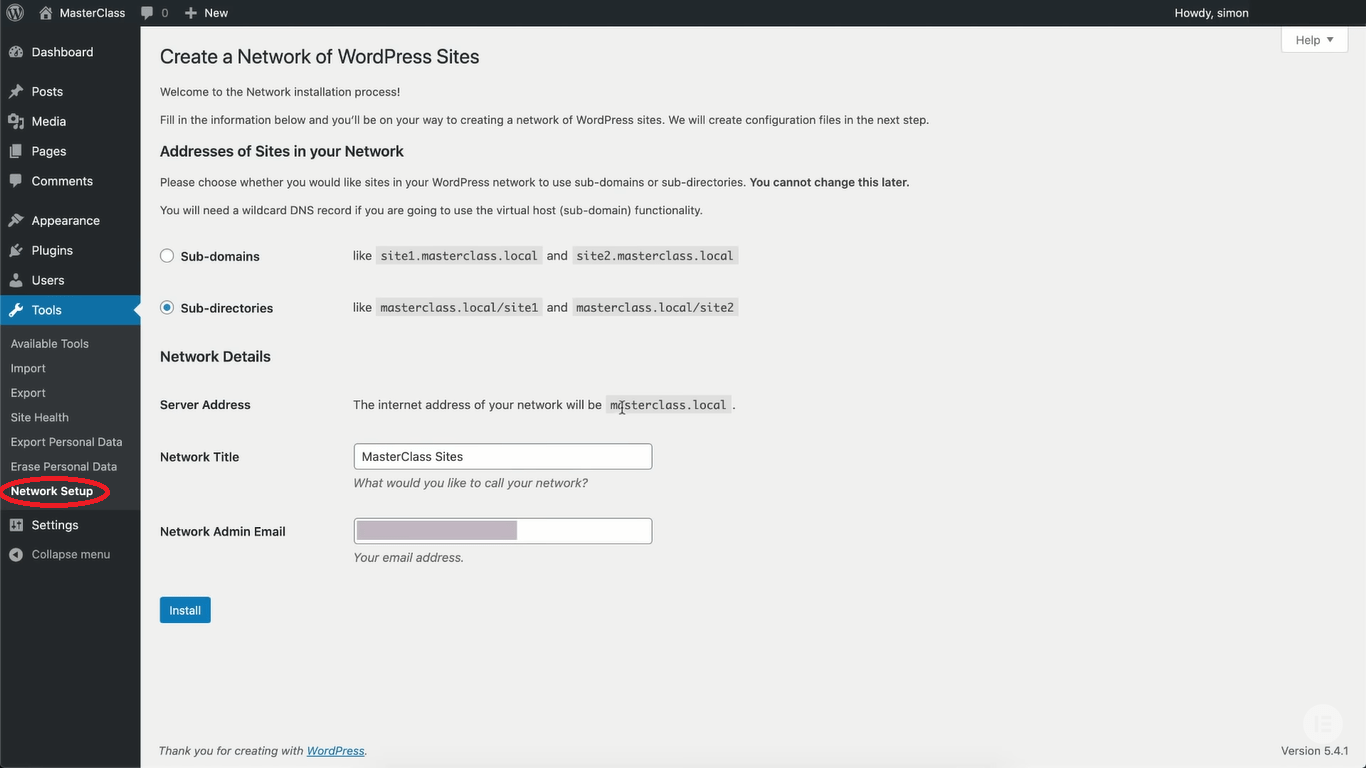
#2 WordPress Çoklu Siteyi Etkinleştirin
Multisite Network hazır olduğunda ağınızı kurmanız gerekir. Bunu yapmak için:
- Eklentiler bölümünde, Yüklü Eklentiler'e tıklayın.
- Açılır menüden Devre Dışı Bırak'ı seçin ve Uygula'ya dokunun. Mevcut eklentilerinizin tümü devre dışı bırakılacak.
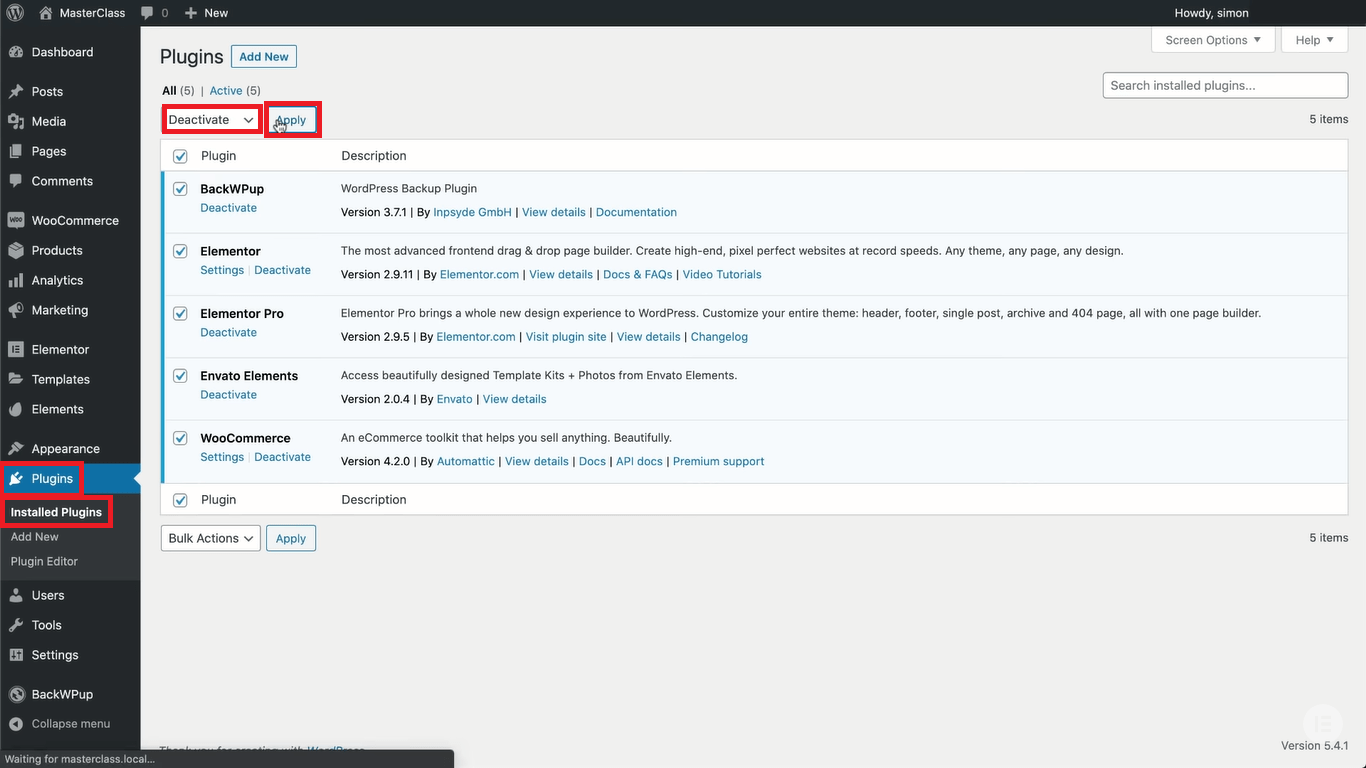
#3 WooCommerce'i yükleyin
Bu adımda:
- Eklentiler > Yeni Ekle'ye gidin ve eklenti deposunda WooCommerce'i arayın.
- WooCommerce eklentisini gördüğünüzde Şimdi Kur'a tıklayın ve kurulum işlemi için birkaç saniye bekleyin.
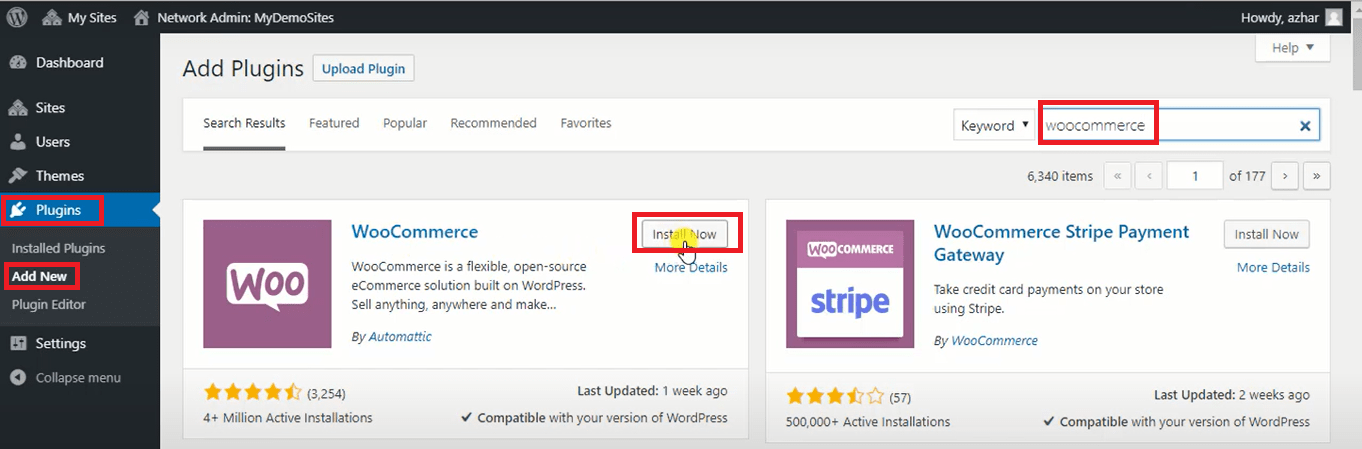
3. Kurulum tamamlandığında, Şimdi Etkinleştir'e dokunun ve WooCommerce'iniz kullanımınız için hazırdır.
WordPress Multisite WooCommerce kurulumundaki tek tek siteler bir ağı paylaşır ancak kendi kimliklerini korur. Sonuç olarak, WooCommerce mağazaları çok çeşitli ihtiyaçlara uyacak şekilde farklı şekillerde kurulabilir.
#4 WooCommerce'i Yapılandırın
Bu, bir WooCommerce Multisite kurmanın en önemli adımıdır:
- WordPress panosuna dönün, Araçlar sekmelerinde Ağ Kurulumu'nu seçin.
- Ağda yeni WordPress siteleri oluşturun. Yeni bir ağ etki alanı oluşturmak için iki seçenek vardır. Biri Sub-domains , diğeri ise Sub-directories .
İyice düşünmelisiniz çünkü bir karar verdikten sonra değiştiremezsiniz. Alt alanlar , web sitenizi, her biri kendine özgü malzeme setine sahip çeşitli bölümlere ayırmanıza olanak tanır. Buna karşılık, Alt dizinler sitenizde bir yol oluşturur.
3. Alt-alanlar ve Alt-dizinler arasında karar verdikten sonra, Ağ Başlığı ve Ağ Yöneticisi E -postasını doldurun. Ardından Yükle'yi tıklayın.
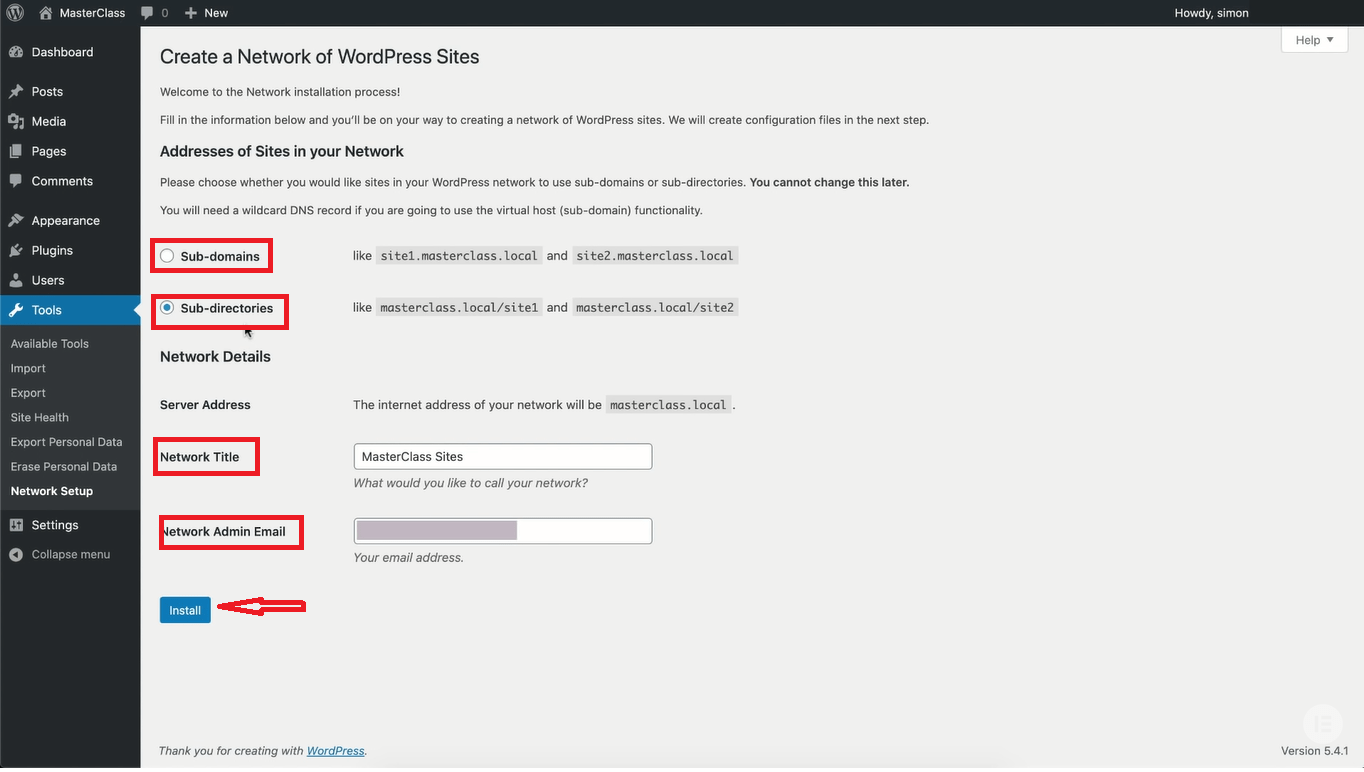
4. WordPress 2 kod üretecek ve bunları .htaccess ve wp-config.php içine nereye koyacağınız konusunda net talimatlar oluşturacaktır.
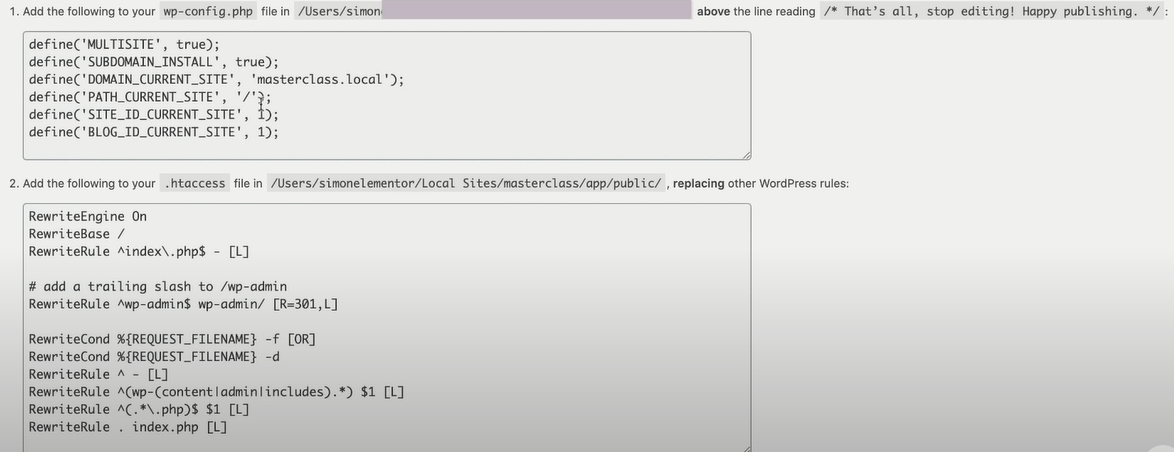
5. Her iki dosyayı da kaydettikten sonra, WordPress panosuna dönün, siteyi yenileyin ve tekrar oturum açın. Ardından, Eklentilerde WooCommerce'i yeniden etkinleştirin ve WordPress Multisite WooCommerce hizmete hazırdır.
Bir Profesyonel Gibi WordPress'te WooCommerce Multisite Kurun!
Bu tamamen WordPress Multisite WooCommerce kurulumu ve size ve web sitelerinize getirebileceği avantajlarla ilgili.
WordPress Multisite üzerinde WooCommerce kurmak için kodlama konusunda uzman olmanıza gerek yok. Sadece yukarıdaki adımları izleyin, doğru kodları kopyaladığınızdan ve doğru konuma yapıştırdığınızdan emin olun. İşte! WooCommerce, WordPress Multisite'nizde çalışıyor.
Okuduğunuz için teşekkür ederiz ve daha fazla yararlı bilgi için web sitemize abone olmayı unutmayın!
